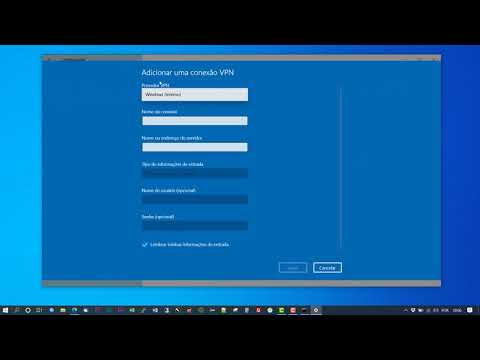Montando uma imagem ISO no Windows 8, 8.1 ou 10
No Windows 8 e 10, o Windows possui a capacidade integrada de montar arquivos de imagem de disco ISO e de disco rígido virtual VHD. Você tem três opções. Você pode:
- Clique duas vezes em um arquivo ISO para montá-lo. Isso não funcionará se você tiver arquivos ISO associados a outro programa em seu sistema.
- Clique com o botão direito do mouse em um arquivo ISO e selecione a opção “Montar”.
- Selecione o arquivo no Gerenciador de arquivos e clique no botão “Montar” na guia “Ferramentas de imagem de disco” na faixa de opções.


Montando uma imagem ISO no Windows 7 ou Vista
Em versões mais antigas do Windows, você precisará de um aplicativo de terceiros para montar arquivos de imagem ISO. Nós gostamos do WinCDEmu, um programa de montagem de disco simples e de código aberto. Suporta arquivos ISO e outros formatos de imagem de disco.
O WinCDEmu é útil até mesmo no Windows 8 e 10, onde ele permite montar os arquivos de imagem BIN / CUE, NRG, MDS / MDF, CCD e IMG que o Windows ainda não oferece suporte embutido.
Instale o WinCDEmu e dê permissão para instalar o driver de hardware que ele requer. Depois disso, basta clicar duas vezes em um arquivo de imagem de disco para montá-lo. Você também pode clicar com o botão direito do mouse em um arquivo de imagem de disco e clicar em “Selecionar letra de unidade e montar” no menu de contexto.